Lydinnstillinger i Logic Pro X

Tilpass Logic Pro X lydinnstillinger for optimal lydkvalitet. Utforsk I/O-oppdrag, Audio File Editor, MP3-innstillinger og mer.
MIDI-enheter kan inkludere keyboard, trommeputer, alternative kontrollere som gitar-MIDI-systemer og mer. Selv om du ikke trenger en MIDI-kontroller for å lage musikk med Logic Pro, er det mye morsommere hvis du har en måte å spille programvareinstrumenter på. Og trente spillere kan bruke ferdighetene sine til å legge inn musikk raskere og mer nøyaktig.
Mange MIDI-kontrollere vil sende og motta MIDI via USB, noe som eliminerer behovet for et tredjepartsgrensesnitt. Eldre MIDI-kontrollere kan bruke 5-pinners DIN-kabler og krever et tredjeparts maskinvaregrensesnitt. Koble kontrolleren til MIDI-grensesnittet eller til datamaskinens USB-port.
Hvis du kobler en MIDI-synthesizer eller arbeidsstasjon til Logic Pro, må du i tillegg til å gjøre MIDI-tilkoblinger kunne overvåke instrumentets lyd. Hvis lydgrensesnittet ditt støtter maskinvareovervåking, kan du overvåke instrumentet gjennom maskinvaren. Hvis den ikke gjør det, må du legge til et lydspor til prosjektet for å overvåke instrumentet.
Når du spiller på keyboardet, sender og mottar instrumentet MIDI samtidig, så lydene dobles. De fleste tastaturer har en Local Off-funksjon, som du vil bruke for å stoppe lyden fra å dobles.
Globale og prosjektpreferanser ligner på lydpreferanser. For å åpne Global MIDI Preferences-panelet, velg Logic Pro X → Preferences → MIDI. Her er en kort beskrivelse av tre faner i MIDI-valgpanelet:
Generelt: Hvis du har problemer med MIDI-kommunikasjon, klikker du på Tilbakestill alle MIDI-drivere.
Tilbakestill meldinger: Hvis MIDI-kontrollerne setter seg fast, inkludert notater som sitter fast, velg kontrolleren du vil tilbakestille på denne fanen.
Synkronisering: Hvis du vil synkronisere Logic Pro med en annen enhet eller justere timingen for MIDI-en din, kan du gjøre det på denne fanen.
For å åpne panelet Project MIDI Preferences, velg Fil→Prosjektinnstillinger→MIDI. Her er en kort beskrivelse av de tre fanene i Prosjektinnstillinger-panelet:
Generelt: Du kan sette opp MIDI til å skrubbe med lyd i sporområdet. Scrubbing betyr å prøve lyd mens du drar markøren over den.
Input Filter: Hvis du ikke bruker visse MIDI-funksjoner eller ikke vil at disse funksjonene skal sendes eller mottas, kan du velge dem på denne fanen og de vil bli filtrert ut.
Chase: Bruk denne fanen til å angi hvordan MIDI-hendelser vil oppføre seg når du starter prosjektet etter at en MIDI-hendelse har blitt utløst. For eksempel, hvis du spiller prosjektet ditt midt i en pitchbend, vil valg av Pitch Bend-avmerkingsboksen sikre at bøyningen synkroniseres riktig.
Du kan bruke Audio MIDI Setup-verktøyet til å sette opp enheter koblet til datamaskinen. (Lyd-MIDI-oppsett er i Utilities-mappen i Applications-mappen.) Du kan teste MIDI- og lydenheter, stille inn lydnivåer og mye mer. Sjekk ut denne videoomvisningen av Audio MIDI Setup-verktøyet .
Nå som du kjenner det grunnleggende innen digital lyd og MIDI, er du godt i gang med å ta opp din egen lyd og MIDI. Med maskinvaren konfigurert og lyd- og MIDI-preferansene dine valgt, er du klar til å begynne å ta opp noen flotte lyder.
Her er noen problemer og feilsøkingstips for problemer som kan oppstå når du setter opp et MIDI-keyboard for å fungere med Logic Pro X.
Det er tre hovedmåter for å fikse ingen lyd fra MIDI-tastaturet i Logic Pro X.
Den første metoden er å gå til lydinnstillinger under Logic Pro.
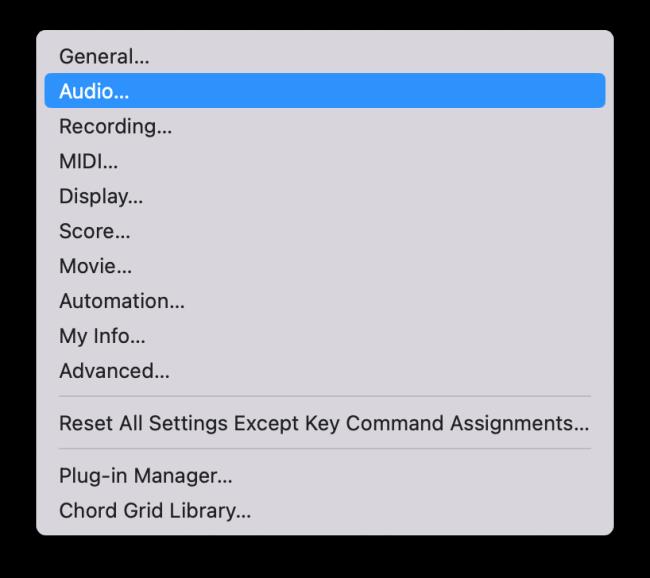
Deretter endrer du utgangsenheten til Mac-book-høyttalere. Hvis du bruker et lydgrensesnitt, velg det fra rullegardinmenyen for utdataenhet.
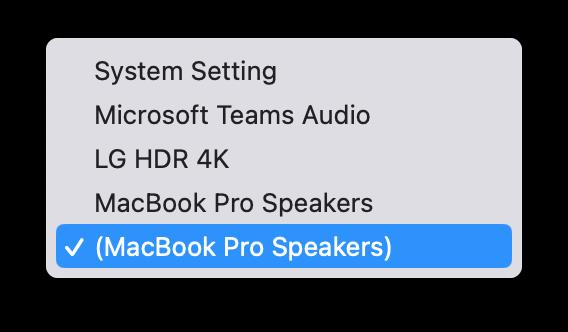
Den andre metoden for å løse dette problemet i Logic fokuserer på å velge riktig lydutgang.
Når du legger til et nytt programvareinstrument etter å ha opprettet et nytt prosjekt, kan noen ganger lydutgangen standard være Ingen utgang. Dette er en annen grunn til at ingen lyd kommer fra MIDI-tastaturet i Logic.
For å løse dette problemet endre lydutgangen fra NO OUTPUT til Output 1+2 eller utgangen du vil bruke.
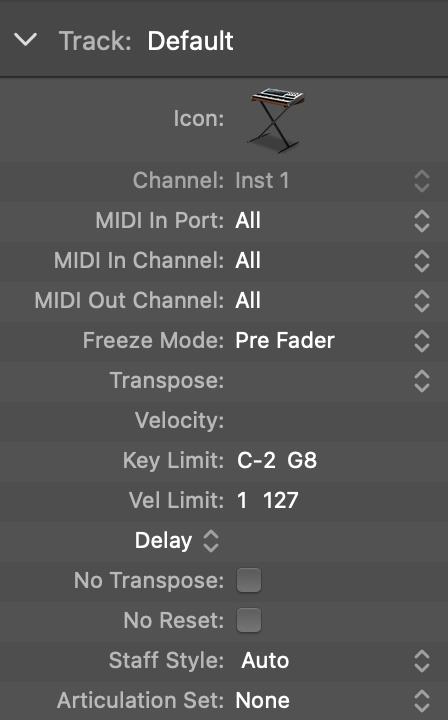
Sørg for at kanalen under sporinnstillingene er valgt for ett av tallene. Ingen lyd kommer fra MIDI-keyboardet som er koblet til Logic Pro X hvis det er valgt som ALL.
Et annet vanlig problem er at noen ganger og hos noen brukere gjenkjenner ikke Logic Pro X MIDI-keyboardet. Først må du sørge for at kablene er sikkert koblet til MIDI-keyboardet eller kontrolleren .
Du kan også laste ned alle de nyeste driverne som følger med MIDI-instrumentet. I mange tilfeller var utdatert driverprogramvare rotproblemet med at Logic ikke gjenkjente et MIDI-keyboard og andre instrumenter. Så last ned den nyeste versjonen av driverprogramvaren & prøv å koble til MIDI-instrumentet igjen etter at du har startet enheten på nytt.
Deretter åpner du Audio-MIDI-oppsettet appen på Mac-enheten din. Deretter går du til showets MIDI-studio. Her får du en liste over alle tilkoblede MIDI-enheter. Her kan du teste oppsettet av MIDI-enheten eller instrumentet ditt.
Tilpass Logic Pro X lydinnstillinger for optimal lydkvalitet. Utforsk I/O-oppdrag, Audio File Editor, MP3-innstillinger og mer.
Når du oppretter prosjektet ditt i Logic Pro X, lagres det automatisk i Logic-mappen. Lær hvordan du lagrer prosjekter effektivt, inkludert alternative lagringsmetoder.
Det kan være lurt å eksportere Logic Pro X-prosjektet av flere grunner. Kanskje du vil samarbeide med andre artister, eller du vil jobbe med prosjektet ditt i en annen programvare. Du kan også eksportere deler av prosjektet for bruk i andre prosjekter. For å eksportere regioner, MIDI-valg, spor og […]
Å angi prøvefrekvensen for prosjektet er en av de første tingene du bør gjøre før du begynner å ta opp lyd. Hvis prosjektet ditt kun består av programvareinstrumenter og MIDI, kan du endre samplingsfrekvensen når som helst. Men når lyd er inkludert i prosjektet ditt, vil endring av samplingsfrekvensen kreve at lyden […]
Logic Pro X er ikke bare en lyd/MIDI-sequencer. Du kan også importere video og legge til ditt eget filmpartitur. Film- og TV-score med Logic Pro X er intuitivt, og du vil oppdage at det er enkelt å legge til filmer i prosjektet ditt. Legge til en film i prosjektet Du kan legge til QuickTime-filmer i prosjektet ditt ved å […]
MIDI-enheter kan inkludere keyboard, trommeputer, alternative kontrollere som gitar-MIDI-systemer og mer. Selv om du ikke trenger en MIDI-kontroller for å lage musikk med Logic Pro, er det mye morsommere hvis du har en måte å spille programvareinstrumenter på. Og trente spillere kan bruke ferdighetene sine til å legge inn musikk […]
Hvis du planlegger å ta opp lyd fra en mikrofon eller et instrument, trenger du en måte å få lyden inn i Logic Pro. Mac-en din har sannsynligvis en innebygd linje i eller mikrofon. Selv om disse kan fungere i en klemme, trenger profesjonelle opptak inndataenheter av høyere kvalitet. Dokumentasjonen for mest profesjonell maskinvare vil vise deg […]
Redaktørikonene for kontrolllinjen og tilsvarende tastekommandoer i Logic Pro X er ikke de eneste måtene å åpne de forskjellige editorene på. Dobbeltklikk på en lyd-, en MIDI- eller en trommeslagerregion og den tilsvarende editoren åpnes nederst i sporområdet. En lydregion er standard til lydsporredigering. En MIDI […]
I likhet med Logic Pro X-preferansene har prosjektet ditt sine globale innstillinger som du kan justere. Du kommer til prosjektinnstillingene som vises ved å velge Fil → Prosjektinnstillinger. Her er en beskrivelse av preferanserutene du kan velge øverst i vinduet Prosjektinnstillinger: Generelt: Sett rutenettet til å vise takter og takter […]
Hvis du er en gitar eller bassist, går Logic Pro X ut av veien for å få deg til å føle deg verdsatt og inspirert til å jamme. Logic Pro har en tilpasset arbeidsflyt laget spesielt for gitarspillere. I tillegg vil du finne dusinvis av fantastisk-klingende spesialeffekter plug-ins som kan mate selv den mest tone-sultne gitaristen. Logic Pro X […]





